手机有恢复出厂设置,电脑有格式化,都是彻底清除数据的方法。那么Win11硬盘怎么格式化呢?怎么将数据删除的干干净净呢?小编整理了一些相关内容分享给大家哦!
windows11格式化硬盘操作教程
注意:Diskpart命令会删除整个硬盘,包括所有分区数据。需要提前备份电脑中的所有数据(包括Office等各类账户信息),避免数据丢失。
1、首先,按键盘上的【 Win + X 】组合键,或右键点击任务栏底部的【Windows开始图标】,在打开的隐藏菜单项中,选择【Windows 终端 (管理员)】;

2、管理员: Windows PowerShell窗口,输入并按回车执行【diskpart】命令;
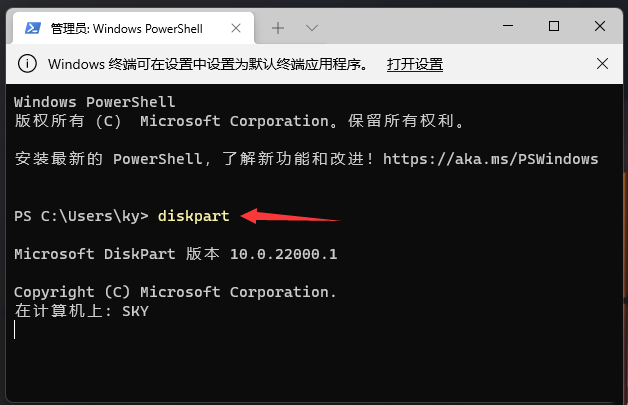
3、输入并按回车执行【list disk】命令,可以查看电脑共有多少个磁盘(包括U盘);
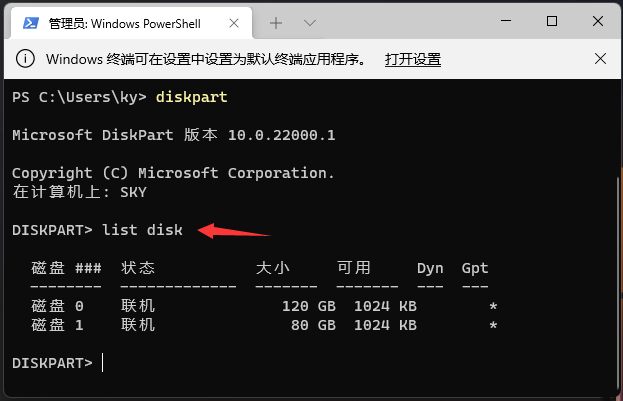
4、输入并按回车执行【sel disk 1】命令(1代表需要选中的磁盘,注意千万不要选错);
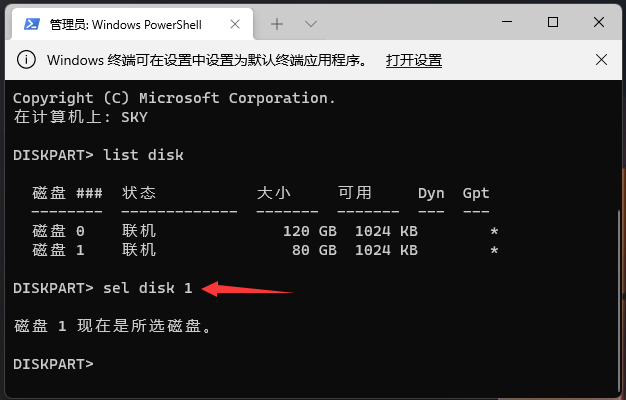
5、输入并按回车执行【clean】命令,成功后,会提示清除完成。

注意:格式化的磁盘,会变成未分配空间,需要进入磁盘管理进行设置。
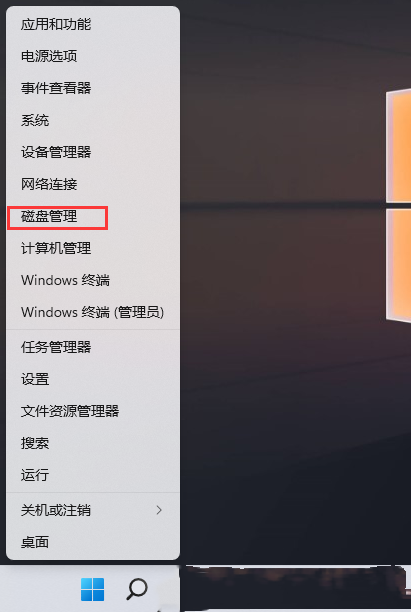

看完Win11硬盘怎么格式化,想必大家都清楚了吧,DFPK游戏还有着很多实用软件教程和最新的手机资讯,快快关注我们吧!
| win11系统使用指南 | ||
| 常见问题 | ||
| 控制面板 | 开机音量 | 远程控制 |
| 取消PIN码 | 语言包在哪 | 关机快捷键 |
| 开发者模式 | 录屏快捷键 | 定时开关机 |
| 任务栏不见了 | 跳过联网激活 | mac地址查询 |
| wifi图标不见了 | 退回win10版本 | Win11 Beta切换 |
| 安全中心打不开 | 检测不到显示器 | 小组件怎么换位置 |
| 搜索结果不显示 | 找不到wt.exe文件 | 输入法不显示选字框 |
| 任务栏卡死怎么办 | 开机选择系统界面关闭 | 任务栏空白加载不出来 |
| 去除桌面图标小箭头 | 设置win10经典右键菜单 | 硬件条件不符合怎么升级 |
| 使用指南 | ||
| 投屏 | 圆角窗口 | 护眼模式 |
| 屏幕亮度 | 小组件关闭 | 系统摄像头 |
| 打开麦克风 | 任务管理器 | 隐藏桌面图标 |
| 桌面快捷方式 | 恢复出厂设置 | 电池养护模式 |
| 任务栏全透明 | 退出账号控制 | 输入法最小化 |
| 底部任务栏隐藏 | 自定义桌面背景 | 彻底关闭沾滞键 |
| 开启TPM2.0模块 | 任务栏位置怎么改 | 创建多个虚拟桌面 |
| ☝点击上方文字可查看详情内容☝ | ||
提示:支持键盘“← →”键翻页
